制作U盘启动盘来使用GHOST安装系统
U盘启动装系统的操作方法(U盘PE启动安装GHOST_XP)

启动+ 系统安装+ 软件工具多用途U盘PE启动盘的制作和使用最近,我用软件工具USB-HDD(信念技术论坛的USB-HDD启动盘制作向导V1.1)制作了一个多用途U盘PE启动盘。
U盘是金士顿的,标称容量4GB,实际容量3.72GB。
里面置放了《深度技术快速装机专业版V9.2》、《雨林木风安装版YN9.6》、《龙帝国技术V7.5》、《上海..电脑城纯净版ver:0811 》、《电脑公司极速装机版V10.0》等五个WINXP-SP3GHOST映像文件。
同时还放了几个经常使用的工具软件。
可以替代五合一GHOST系统光碟安装操作系统,安装应用软件。
经使用,自我感觉不错。
特贡献给网友们分享。
特点1、制作简单。
下面的介绍看起来很罗嗦,实际操作很简单,就那麽几下。
2、使用方便。
安装系统时,设置好U盘启动后,直接在微型系统下用鼠标操作。
3、更新快捷。
可以随时把U盘里的WINSP3GHOST映像文件和软件工具删除,换上你喜爱的新版本和需要的工具软件。
制作方法:一、准备工作1、制作工具:USB_HDD启动盘制作向导v1.1(信念技术论坛)。
不需安装,下载后解压即可使用。
2、U盘:容量不限。
因为每个映像文件大都在700MB以内,容量大就多放几个,容量小就少放几个。
例如512MB的只能做U盘启动盘,不能加载WINSP3GHOST映像文件;1GB的可以放一个,2GB的放二个,4GB的就可以放五个了。
3、WINXPSP3-GHOST映像文件:可以从光盘或者下载的iso压缩文件中提取。
只要打开光盘文件,把里面的WINXPSP3.GHOST镜像文件单独复制备用,其他文件都不要了。
因为各个版本的镜像文件名称大都是WINXPSP3.GHOST, 所以,如果做N合一U盘,还要把这些文件的名称略作改动,以示区别。
改动时不要变动原名,只在它前面加字母和数字。
例如:深度技术快速装机版V9.2,在WINXPSP3GHOST的前面加上SDV9.2-, 变成SDV9.2-WINXPSP3GHOST。
制作U盘启动系统方法(最简单有效的U盘启动盘制作方法)

制作U盘启动系统方法(最简单有效的U盘启动盘制作方法)一、准备工具:1、UltraISO9.32、制作后期处理——批处理文件(本文后面)二、准备下载好的系统ISO文件及1GB以上大小的U盘三、开始制作1、将U盘插入电脑2、正常出现U盘盘符以后,打开UltraISO9.3(图1)3、在UltraISO软件界面上方菜单栏依次选择:文件——打开,找到准备好的ISO文件——GhostXPSP3电脑城快速装机版v2010.01.iso(图2)4、接下来在Ultra ISO上方菜单栏依次选择:启动光盘——写入硬盘映像,(图3)5、出现上面界面的时候,在“硬盘驱动器”选项里,选择U盘的盘符,在“写入方式”里,选择USB-HDD+模式,并点击“便捷启动”按钮——写入新的硬盘主引导记录——USB-HDD+(图4)6、主引导记录写入成功后(图5),就可以点击当前界面下的“格式化”——格式化请选择FAT或FAT32格式!(图6、7)来自7、格式化完成后再点击“写入”,开始将ISO文件写入到U盘(图8、9)8、写入成功后,关闭UltraISO软件。
——为了让制作好的U盘版系统看起来不是那么乱,还需进行后期处理,可以运行一个批处理xxx.bat,完成。
9、这样就成功将GhostXPSP3电脑城快速装机版v2010.01光盘版制作成可用U 盘启动的U盘版。
以下双虚线以内是批处理内容,打开记事本,将虚线内的内容复制过去============仅需复制双虚线以内的内容========================@echo offclsecho 以下盘符X:代表U盘在当前系统下的盘符,具体盘符请按实际修改。
中国免费网rd x:\boot /s /qdel x:\autorun.exe /s /qdel x:\autorun.inf /s /qdel x:\autorun.ini /s /qdel x:\制作说明.txt /s /qdel x:\adsl密码.exe /s /qdel x:\安装GHOSTXPSP3.INI /s /qdel x:\安装GHOSTXPSP3.exe /s /qattrib x:\AXPE /S /D +s +hattrib x:\PESETUP /S /D +s +hattrib x:\PESOFT /S /D +s +hattrib x:\ +s +r +hattrib x:\ntldr +s +r +hattrib x:\smartdrv.exe +s +r +hattrib x:\winnt.xpe +s +r +hattrib x:\winpe.xpe +s +r +hattrib x:\wnpefont.bin +s +r +h===============仅需复制双虚线以内的内容=========================== 改写好此批处理后将文件另存为xxx.bat运用这个带PE系统的可启动U盘可以直接通过U盘启动进入U盘PE,然后在PE 系统下进行分区及安装系统的操作。
用U盘启动安装或恢复电脑操作系统

怎样用启动U盘安装或恢复操作系统通过用U盘来安装操作系统或恢复操作系统是当前最方便容易的一种电脑维修手段。
在使用这种维修手段前,您需要有一个至少4G的U盘来安装微软公司的Windows PE系统,这样还可以在这个U盘里保存一个Windows XP操作系统软件;但如果为了安装微软公司的其它操作系统,如Windows7或10,您就需要更大容量的U盘,例如8G。
如果要存放几个这种系统,您可能需要有一个20G的U盘。
然后您还需要在网上下载一个专门提供Windows PE系统的软件,这种软件的作者有老毛桃的、大白菜的,等等通常这种软件里装有该系统的ISO文件(一种光盘压缩文件),这样在用鼠标双击这种文件后,它就会自动把Windows PE系统通过USB接口对U盘进行烧录,然后您的U盘就变成了一个带有两个分区的U盘,其中一个分区是隐蔽的,它含有微软公司的Windows PE操作系统,另一个分区在我们正常应用的电脑的微软磁盘操作系统如Windows XP 系统,或Windows 7,甚至Windows 10操作系统是可见的,因此您可以把这个分区仍然当作U 盘使用,以便您可以存放各种操作系统软件或其它需要的软件和文件。
下面我用老毛桃Windows PE系统的启动U盘来说明这种维修手段的使用过程。
在启动电脑前或重启电脑前先要把您的U盘插到电脑或笔记本电脑的USB插口中,然后启动电脑或笔记本电脑。
您应该在做这样的工作前先通过网络去找一个烧录启动U盘的软件,如这种老毛桃启动U 盘烧录软件,并把它下载到您的电脑的软件储存分区的文件夹里。
老毛桃启动U盘的烧录软件通常都以打包的RAR文件的形式下载,如下所示:然后您就可以用它来烧录您的U盘,把它做成老毛桃启动U盘。
一怎样烧录U盘从您存放老毛桃启动U盘烧录软件的文件夹中用鼠标双击上面这个软件的图标,以打开这个压缩文件包,就会出现如下RAR界面:就在这个界面中双击“老毛桃WinPe U…”,这样它就会立即开始把这个烧录软件解压,并然后打开这个烧录软件如下:注意:现在我们即将要对您的U盘进行烧录了。
【图文教程】如何用U盘安装GHOST版XP系统

【图文教程】怎样用U 盘安装 GHOST 版 XP 系统第一步、用 U 盘启动盘制作工具制作U 盘启动盘 1、准备一个 U 盘( 4G 以上最正确),使用 U 大师 U 盘启动盘制作工具迅速制作U 盘启动盘。
2、Ghost XP系统文件。
(注:一般 ghost xp 系统系统是这样的命名方式:LBJY_Ghost_XP_SP3_2014.01,一般都是有Ghost XP SP3字样的,文件是iso 格式的,假如将iso 解压出来就会获得一个 gho 格式的文件,关于 U 大师来说不论是iso 的系统还是gho 的系统,都是能够一键安装的,读者能够放心使用)。
有关链接:下载 U 大师 U 盘启动盘制作工具 V4.0U 大师 U盘启动盘制作工具V4.0 使用教程第二步、用制作好的U 盘启动盘启动电脑 1.查问自己电脑进入BIOS 的快捷键,将U盘设为第一启动设施。
(注:组装机依据主板找到快捷键,品牌机和笔录本依据品牌找到快捷键,可能有些品牌的台式机与笔录本快捷键不一样。
)2.把制作好的 U 盘插入需要安装系统的电脑 USB 插口。
有关链接 BOIS 设置教程第三步、运转 PE 系统 1.翻开电脑就会自动进入 U 大师 U 盘启动盘 PE 系统选择菜单。
点击查看大图!2. 新电脑能够选择“【 1】运转 U 大师 Winpe 精简版”,比较旧的电脑请选“【 2】运转 U 大师 Win03pe 加强版”。
加强版兼容的电脑比精简版要多 3. 选择运转精简版后会将pe 系统加载到虚构磁盘,加载完会自动进入Win8pe 系统的桌面(注:教程以运转精简版为例,其实操作百变不离其宗,新旧电脑和不一样配置加载速度会有奇妙不一样。
假如有不理解可以咨询 U 大师客服部,对点上边那个妹子头像就能够直接连接 U 大师客服 QQ 谈话窗口。
)点击查察大图!第四步、在 pe系统安装 XP 系统 1、进入 win8pe 后桌面图标会自行跳动三次,U 大师迅速装机便会自动弹出,假如没有自动弹出,读者能够点击运转桌面上的“U 大师一键迅速安装”,下列图所示是安装ghost 版本的系统,第一我们点击阅读,在U 盘找到我们下载好的 ghost xp 的 iso 或许 gho 文件,而后看一下 C 盘的可用空间,安装ghost xp 的话小编建议C 盘空间30G, 而后点一下 C 盘,点击开始。
用U盘安装GHOSTXP系统的两种方法

用U盘安装GHOSTXP系统的两种方法安装系统其实很简单,主要有这三种安装方法:1、硬盘安装系统。
通俗点就是本地电脑直接把系统安装进去,不借助光盘和U盘等其他介质。
2、光盘安装系统。
直接刻录光碟安装系统。
3、U盘安装系统。
就是用把下载下来的系统直接WINPE做进U盘启动,很方便。
还有其他的PE和虚拟机安装系统等。
现在我们这里主要讲解U盘系统安装方法一、用软碟通(UltraISO)安装(一)首页就是要把你想要的系统下载到本地电脑,然后准备好U盘,当然了,再第一次做U盘启动安装时候必须格式化U盘,所以如果U盘有重要资料的记得备份一份出来。
避免数据丢失。
U盘安装说到底就是把镜像文件做进U盘。
软碟通(UltraISO)下载地址:(二)打开软碟通(三)用软碟通的第一项“菜单”下拉菜单里面的“打开”寻找打开你下载下来的系统文件(四)找到软碟通的第三项“启动”下拉菜单里面的“写入硬盘镜像”并打开它,如下图选择写入方式,制作启动盘(写入前请备份重要数据)。
模式有USB-ZIP与USB-HDD两种,不同有主板支持的模式有差别,大多数情况下支持USB-ZIP。
选择“是”以继续写入数据(五)点击“格式化”就出现如下图(六)开始“格式化”U盘(七)确定“格式化”U盘。
一般其他设置不用动它,默认就可以了。
然后关掉格式化小窗口。
(八)选择“写入”镜像文件到U盘。
并在小弹窗那边选择确定(九)完成到100%或者看到中间写上刻录成功的话我们就成功把系统镜像文件做进U盘了。
说到底,制作U盘启动就是把镜像文件刻录到U盘,做光盘启动就是把系统镜像文件刻录到光盘,这这点区别。
(十)制作完成后就可以开始安装系统了。
将U盘插入上网本并开机,启动时按DEL(或F2)进入主板CMOS设置,设置第一启动设备为USB或可移动装置,可以启动即告成功设置USB-HDD启动电脑,就可以在引导电脑进去PE环境安装系统了,够方便的吧。
用U盘启动,进入WINPE,新本本要先分区,然后双击桌面左下角的“自动安装系统”按任意键开始复制系统,复制完后系统会自动重启。
手工Ghost安装系统教程

选择合适的系统镜像
选择一个可靠的来源
01
确保您从可靠的网站或可信任的来源下载系统镜像,以避免安
装恶意软件或病毒。
选择适合您的计算机硬件的版本
02
确保您选择的系统镜像与您的计算机硬件兼容,特别是处理器
架构和内存大小。
选择最新的版本
03
选择最新的系统镜像可以确保您获得最新的功能和安全更新。
备份重要数据
安装Microsoft Office或WPS Office等办公软件,以便进行文 档编辑、电子表格制作和幻灯片演示等操作。
安装一款常用的浏览器,如Google Chrome、Mozilla Firefox 或Microsoft Edge等,以便上网冲浪和搜索信息。
为了保护电脑免受恶意软件的攻击,建议安装一款可靠的杀毒 软件。
盘。
03
写入完成后,安全弹出 U盘,并妥善保管。
05
从可信赖的网站下载最 新的Windows系统镜
像文件。
02
写入过程中,选择正确 的USB设备,并确保U 盘的格式为FAT32。
04
设置BIOS启动项
1
打开电脑,进入BIOS设置界面。
2
在BIOS设置中,找到启动项设置或Boot选项。
3
将启动项设置为从U盘启动,保存设置并退出 BIOS。
检查系统环境变量、权限设置等是否正确配置,以满足软件运行需求。
软件冲突
检查是否有其他软件与该软件冲突,尝试卸载或禁用相关软件后重新运行。
THANKS FOR WATCHING
感谢您的观看
硬件故障
检查硬盘、内存、显卡等硬件是否正常工作, 可以尝试更换硬件进行排查。
系统文件损坏
使用启动盘进入系统,尝试修复或重新安装 系统文件。
系统盘制作

一.Win8第一步、准备U盘一个、下载一个“U大师U盘启动盘制作工具V3.0”、下载一个GHOST版系统。
注:U盘最好8G,方便存放windows8 GHOST版系统镜像文件,U大师U盘启动盘制作工具V3.0点击下载,GHOST版系统可以在百度上搜索win8 ghost 下载一个相应的iso 系统文件(大概3.6G左右)第二步:步骤1.使用U大师U盘启动盘制作工具将U盘制作成启动U盘,制作方法点击查看2.将U盘插到需要安装系统的电脑中,打开电脑进入到BIOS界面设置,将U 盘设置为第一启动设备。
不同的电脑设置方法也不同注:这一步骤比较复杂,详细说明请点击查看3.启动电脑进入U盘菜单选择界面,可以选择【01】,如图:4.双击桌面上“一键还原备份系统”图标,会弹出一个窗口,单击“浏览”按钮,找到之前已下载好的系统iso文件,然后单击“打开”按钮即可(注意:若是iso文件是直接放在做好的启动U盘里的话,就不用单击“浏览”按钮了,软件会自动选择U盘里的系统iso文件的)。
如图:5.选择需要安装的系统分区(这里就以C盘演示),然后单击“开始”按钮。
如图:6.之后会从iso文件中自动解压出gho文件,如图:7.解压完后会弹出一个提示框,单击“是”按钮,如图:8.接下来系统会自动运行,如图9. ghost系统安装完毕后,会弹出“还原成功”窗口提示电脑将在15秒后自动重启,如图:10. 等待电脑重启后,再接着完成后续的系统安装3.启动电脑进入U盘菜单选择界面,可以选择【01】,如图:4.双击桌面上“一键还原备份系统”图标,会弹出一个窗口,单击“浏览”按钮,找到之前已下载好的系统iso文件,然后单击“打开”按钮即可(注意:若是iso文件是直接放在做好的启动U盘里的话,就不用单击“浏览”按钮了,软件会自动选择U盘里的系统iso文件的)。
如图:5.选择需要安装的系统分区(这里就以C盘演示),然后单击“开始”按钮。
如图:6.之后会从iso文件中自动解压出gho文件,如图:7.解压完后会弹出一个提示框,单击“是”按钮,如图:8.接下来系统会自动运行,如图:9. ghost系统安装完毕后,会弹出“还原成功”窗口提示电脑将在15秒后自动重启,如图:10. 等待电脑重启后,再接着完成后续的系统安装。
把U盘、内存卡做成PE启动盘或系统安装盘
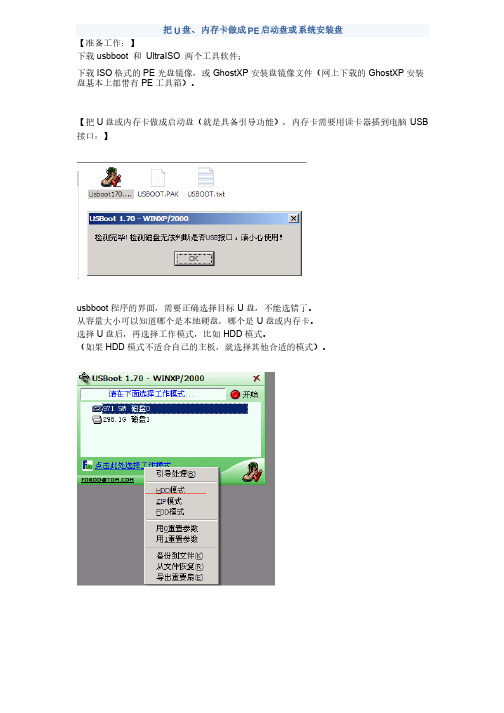
把U 盘、内存卡做成PE 启动盘或系统安装盘【准备工作:】【准备工作:】下载usbboot 和 UltraISO 两个工具软件;两个工具软件;下载ISO 格式的PE 光盘镜像,或GhostXP 安装盘镜像文件(网上下载的GhostXP 安装盘基本上都带有PE 工具箱)。
工具箱)。
【把U 盘或内存卡做成启动盘(就是具备引导功能),内存卡需要用读卡器插到电脑USB 接口:】接口:】usbboot 程序的界面,需要正确选择目标U 盘,不能选错了。
盘,不能选错了。
从容量大小可以知道哪个是本地硬盘,哪个是U 盘或内存卡。
盘或内存卡。
选择U 盘后,再选择工作模式,比如HDD 模式。
模式。
(如果HDD 模式不适合自己的主板,就选择其他合适的模式)。
模式不适合自己的主板,就选择其他合适的模式)。
之后,会弹出几个警告窗口或对话窗口,意思是U 盘上的数据会全部丢失,盘上的数据会全部丢失, 或者有什么东西出错,等等,别管他,继续下去!或者有什么东西出错,等等,别管他,继续下去!这一步完成后,需要拔下U 盘;盘;稍等片刻,提示“请再次插上U 盘”时,再次把U 盘插上;盘插上;这期间可能还会有警告窗口或对话框弹出来,别管他,继续进行!这期间可能还会有警告窗口或对话框弹出来,别管他,继续进行!提示“引导型U 盘制作成功!”,就完成了启动型U 盘制作的第一步。
盘制作的第一步。
这时候,U 盘里面会有三个引导文件,其中一个是隐藏文件。
盘里面会有三个引导文件,其中一个是隐藏文件。
接下来就是做成PE 启动盘。
启动盘。
【制作PE 启动盘】启动盘】做成PE 盘,需要ISO 格式的PE 镜像文件,用带有PE 工具箱的XP 安装盘也可以安装盘也可以 (网上下载的ghost 安装盘,基本上都可以)。
安装盘,基本上都可以)。
我这里用的是深度的我这里用的是深度的 ghostXP_SP3文件(ISO 格式)。
格式)。
打开UltraISO 程序(我这里用的是程序(我这里用的是 UltraISOPortable )后,点击“文件”菜单,打开,找到菜单,打开,找到下载的ISO 文件,打开;文件,打开;点击“启动”菜单,菜单,点击“写入硬盘映像”,期间可能会弹出一些错误提示框或对话框,别管他,继续进行!期间可能会弹出一些错误提示框或对话框,别管他,继续进行!选择一个启动盘模式,比如选择一个启动盘模式,比如USB-HDD+ ; 跟刚才用usbboot 制作引导盘时选择的模式保存一致;制作引导盘时选择的模式保存一致;点击“写入”按钮,正式开始制作PEU盘;盘;写入成功后,点击“返回”或关闭UltraISO 程序。
gostxp和安装版系统安装教程详细版

新疆油田公司 信息中心
以下过程为windows XP的设置过程,非常简单,请仔细阅读提示后进行操作:
新疆油田公司 信息中心
新疆油田公司 信息中心
此处的密码可以不填写,但是如果填写后,请一定记住填写的密码,以免造成不必要的麻烦:
新疆油田公司 信息中心
时间和时区的设置
新疆油田公司 信息中心
新疆油田公司 信息中心
新疆油田公司 信息中心
当出现这个画面后,主要的设置已经结束,请耐心等待系统的安装完成:
新疆油田公司 信息中心
此处请按提示完成,否则可能无法看到屏幕显示:
新疆油田公司 信息中心
4.详细设置: 到达这一步,windows XP已经完成了其的安装过程。下面,您只需安装屏幕上 的提示做出自己的选择就可以了。由于安装源的不同,这部分的内容可能不会在您 的计算机上出现, 因为以下内容是完全可以在windows XP的界面内完成的。
设置完成,出现“欢迎使用”界面,这个屏幕表示您现在可以进入系统界面了:
新疆油田公司 信息中心
第一次进入系统,可能您会看到桌面上除了“回收站”外没有任何图标。
新疆油田公司 信息中心
此时,如果您需要这些常用的图标,请您在空白桌面上点击鼠标右键,选择 “属性”,点击“桌面”选项卡,点击“自定义桌面”,在“常规”选项卡中 钩选希望能够显示在桌面上的图标,然后“确定”退出:
如图所示分区界面。
选择c盘点击格式化,点击格式化,选择”是“
后来的分区界面如图,后退出分区 界面。
点击开始-程序-备份还原-gost32.11.0后进入如图
点击ok,进入如图所示
新疆油田公司 信息中心
点击”local“-”pirtition“-”from image“如图
U盘之家启动盘制作工具实现U盘装系统(Ghost版)
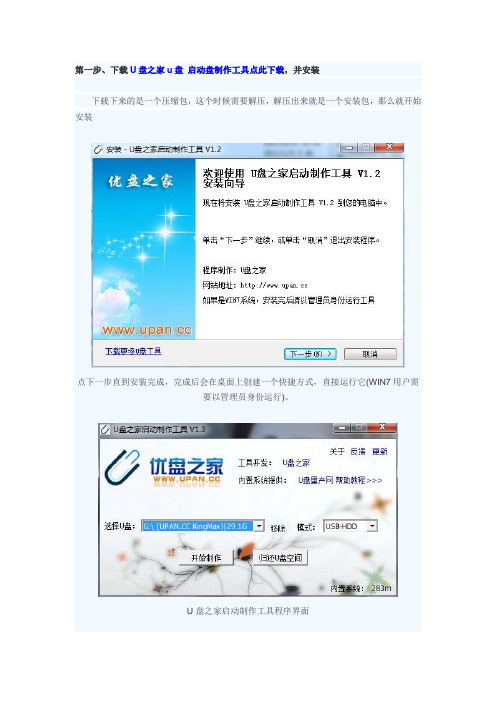
第一步、下载U盘之家u盘启动盘制作工具点此下载,并安装下载下来的是一个压缩包,这个时候需要解压,解压出来就是一个安装包,那么就开始安装点下一步直到安装完成,完成后会在桌面上创建一个快捷方式,直接运行它(WIN7用户需要以管理员身份运行)。
U盘之家启动制作工具程序界面二、通过U盘之家启动制作工具制作U盘启动插入你的U盘,若有重要数据,请先备份,因为制作过程中会重新格式化U盘。
待备份完成后,可以在U盘之家启动制作工具程序上看到你的U盘信息,我们选择USB-HDD 模式(若要给很老的电脑安装,可以选择USB-ZIP模式),直接点"开始制作",具体完成时间视你的U盘写入速度而定,待完成后,程序会提醒你制作成功,这个时候为了你的U盘安全,你可以点击"移除"按钮将U盘安全移除。
这个时候U盘启动已经制作完成了,你通过磁盘管理可以看到U盘容量的变化可以看到有231M容量未分配,这就是U盘的引导分区。
隐藏分区,完全不怕病毒破坏。
三、下载Ghost系统U盘之家Ghost系统就太多了。
为了避免去升级程序以及卸载不喜欢的程序,我们一般推荐去下载精简版,如深度6.2精简版等。
网上就太多了,视自己的偏好去下载吧。
下载完成后,在U盘可见分区(可移动磁盘)创建一个Ghost的目录,将下载的系统拷贝进(.GHO格式文件)去;路径最好是Ghost/SYSTEM.GHO 格式,如果这样存放,可以通过引导后第一界面直接安装系统,而不需要进PE操作。
U盘之家四、设置电脑BIOS通过U盘引导电脑启动U盘之家将U盘插进需要安装系统的电脑,进BIOS设置第一启动模式为USB-HDD。
有的主板BIOS中,在“First Boot Device”里面没有U盘的“USB-HDD”、“USB-ZIP”之类的选项,我们选择“Hard Disk”就能启动电脑;而有的BIOS这里有U盘的“USB-HDD”、“USB-ZIP”之类的选项,我们既可以选择“Hard Disk”,也可以选择“USB-HDD”或“USB-ZIP”之类的选项,来启动电脑。
u盘ghost系统安装教程
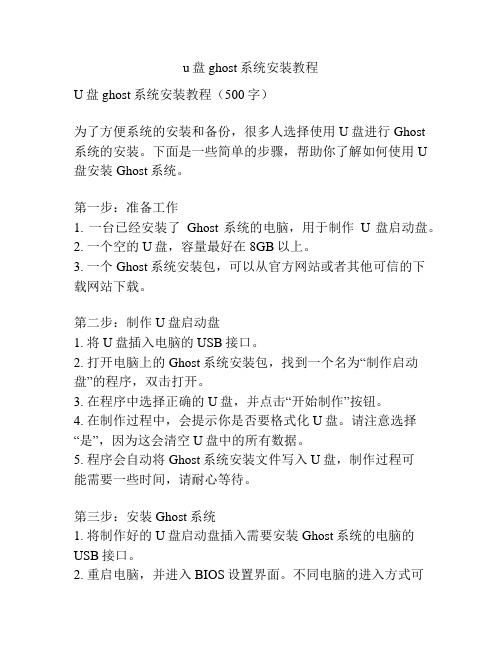
u盘ghost系统安装教程U盘ghost系统安装教程(500字)为了方便系统的安装和备份,很多人选择使用U盘进行Ghost系统的安装。
下面是一些简单的步骤,帮助你了解如何使用U 盘安装Ghost系统。
第一步:准备工作1. 一台已经安装了Ghost系统的电脑,用于制作U盘启动盘。
2. 一个空的U盘,容量最好在8GB以上。
3. 一个Ghost系统安装包,可以从官方网站或者其他可信的下载网站下载。
第二步:制作U盘启动盘1. 将U盘插入电脑的USB接口。
2. 打开电脑上的Ghost系统安装包,找到一个名为“制作启动盘”的程序,双击打开。
3. 在程序中选择正确的U盘,并点击“开始制作”按钮。
4. 在制作过程中,会提示你是否要格式化U盘。
请注意选择“是”,因为这会清空U盘中的所有数据。
5. 程序会自动将Ghost系统安装文件写入U盘,制作过程可能需要一些时间,请耐心等待。
第三步:安装Ghost系统1. 将制作好的U盘启动盘插入需要安装Ghost系统的电脑的USB接口。
2. 重启电脑,并进入BIOS设置界面。
不同电脑的进入方式可能不同(一般是按下F2、F10、Esc或Del键),你可以在开机画面中寻找正确的按键提示。
3. 在BIOS设置界面中,找到“Boot”选项,并将U盘设为启动优先级最高的设备。
4. 保存修改并退出BIOS设置界面,电脑将会重新启动。
5. 如果一切顺利,你的电脑将从U盘启动,进入Ghost系统的安装界面。
6. 在安装界面中,根据提示一步步进行安装,选择合适的安装方式、分区、用户名等。
7. 等待系统安装完成,电脑将会自动重启。
8. 重启后,移除U盘启动盘,你将可以进入已经安装好的Ghost系统。
以上就是使用U盘安装Ghost系统的简单步骤。
希望这份教程对你有所帮助!请注意,虽然Ghost系统在安装过程中会提示格式化硬盘,但这将会清空你电脑中的所有数据,请务必提前备份重要文件。
使用Ghost手动重装操作系统
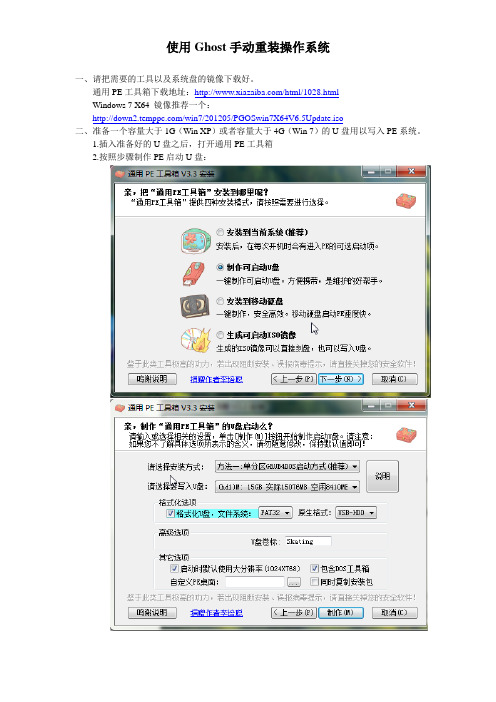
使用Ghost手动重装操作系统
一、请把需要的工具以及系统盘的镜像下载好。
通用PE工具箱下载地址:/html/1028.html
Windows 7 X64 镜像推荐一个:
/win7/201205/PGOSwin7X64V6.5Update.iso
二、准备一个容量大于1G(Win XP)或者容量大于4G(Win 7)的U盘用以写入PE系统。
1.插入准备好的U盘之后,打开通用PE工具箱
2.按照步骤制作PE启动U盘:
这个时候点击制作就可以了~
制作好了把下载下来的系统镜像用解压缩软件打开即可看到里面有个后缀(扩展名)为gho的文件,将这个文件拷贝到U盘或者电脑里面除了重装系统的目标盘之外的任何一个分区(只要之后在PE里面能够看得到这个文件即可),如下图所示:
Skating是我U盘的名字,我放到了U盘下“Ghost文件夹里面”,那个4G左右的文件就是Ghost的系统安装文件。
3.重启计算机,用刚刚制作好的U盘启动电脑(电脑的BIOS里面设置启动优先选项)。
4.首先按照如下图所示打开“手动运行Ghost32”
5.选择左下角的操作,Local->Partition->From Image
6.找到自己放置的Gho文件的位置,我是放在自己的U盘里面的。
前两个是分区用的镜像,最后一个才是系统镜像。
7.选定我们要用来克隆的镜像
首先选择自己克隆到得目标硬盘!别选到自己的U盘或者是移动硬盘了~
接下来选择分区:
按下一个OK,就可以开始了~
克隆好了之后就可以点击Reset Computer,U盘拔下来就会自己开始接下来的系统安装了。
U盘启动制作ghost装系统图文解说教程
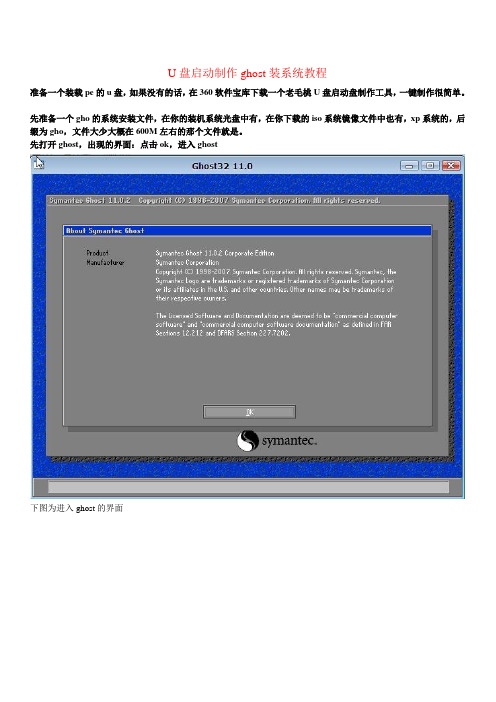
U盘启动制作ghost装系统教程
准备一个装载pe的u盘,如果没有的话,在360软件宝库下载一个老毛桃U盘启动盘制作工具,一键制作很简单。
先准备一个gho的系统安装文件,在你的装机系统光盘中有,在你下载的iso系统镜像文件中也有,xp系统的,后缀为gho,文件大少大概在600M左右的那个文件就是。
先打开ghost,出现的界面:点击ok,进入ghost
下图为进入ghost的界面
现在只介绍装系统的步骤:
依次点击:local—partition—from image
跳出的窗口如下:
在下拉的浏览列表中,选择你的gho文件的位置。
最好将gho文件放在根目录,这样容易找到,ghost软件对文件夹名为中文的,会显示出火星文,让你看不明。
选择好后gho文件后,点击open,会有如下几个窗口,一直单击ok
出现如下窗口后,辨认你的系统要装在哪个盘,从size那一栏的磁盘大小数据辨认你的盘符,一般选第一个,是C 盘,选中后,点击ok。
下图提示你是否真的要重装分区,想重装的,点击yes,不想重装的点击no。
完成上述步骤后,就会自动重装系统了。
如何用U盘做系统启动盘WINPE 并且 利用WINPE安装Ghost
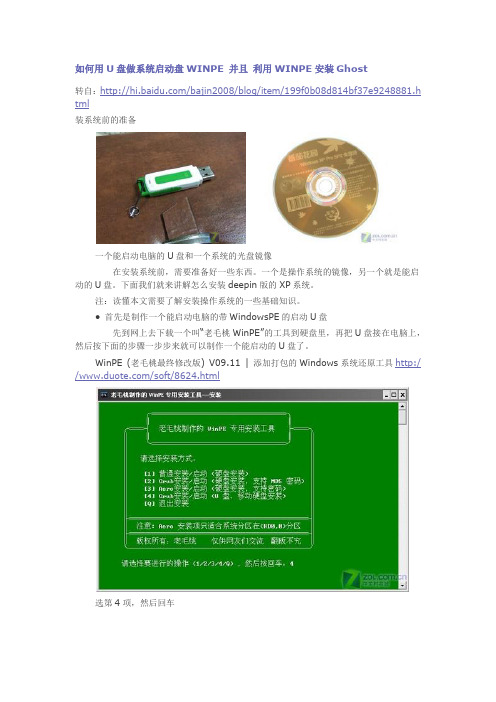
如何用U盘做系统启动盘WINPE 并且利用WINPE安装Ghost转自:/bajin2008/blog/item/199f0b08d814bf37e9248881.h tml装系统前的准备一个能启动电脑的U盘和一个系统的光盘镜像在安装系统前,需要准备好一些东西。
一个是操作系统的镜像,另一个就是能启动的U盘。
下面我们就来讲解怎么安装deepin版的XP系统。
注:读懂本文需要了解安装操作系统的一些基础知识。
● 首先是制作一个能启动电脑的带WindowsPE的启动U盘先到网上去下载一个叫“老毛桃WinPE”的工具到硬盘里,再把U盘接在电脑上,然后按下面的步骤一步步来就可以制作一个能启动的U盘了。
WinPE (老毛桃最终修改版) V09.11 | 添加打包的Windows系统还原工具http:/ //soft/8624.html选第4项,然后回车输入U盘的盘符,然后回车来到格式化步骤,按默认的设置,点“开始”就行顺利格式化引导部分这里要说明一下,在“设备”里有两个选项,一个是电脑的硬盘,一个是要制作的U盘。
这里一定要选对U盘而别选错硬盘,从大小就能分出来哪个是U盘。
笔者的U盘是2G的,所以应该选择(hd1)[1898M]。
下面的“选项”部分可以不用管,默认不勾选任何参数就行。
确认好以上步骤后,点“安装”然后进行下一步。
写入引导完毕,按任意键继续要给启动U盘设个密码本来笔者不想设置启动U盘的密码,但这个步骤不能跳过,所以没办法只好设了一个密码。
设置完后,一定要牢记你设好的密码,否则启动U盘会无法使用。
制作完毕当你完成以上步骤后,恭喜,一个具有启动功能的U盘已经来到你的身边。
你再也不用心烦没有光驱不能从光驱启动了,因为以后你可以从U盘启动再安装操作系统!想知道怎么操作吗?下一页就开始。
● 把电脑的第一启动项设为USB设备启动以往用光盘装系统,必须调整启动项为光驱启动,而现在我们要用U盘装系统,所以要调整为U盘启动。
用U盘装GHOST_XP系统全程图解
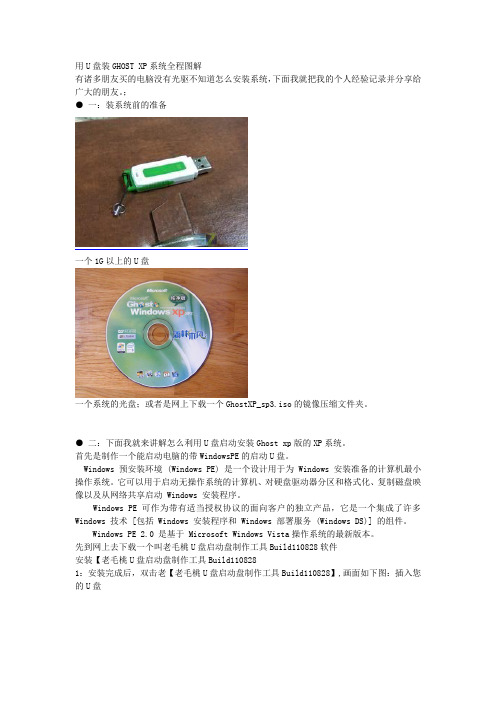
用U盘装GHOST XP系统全程图解有诸多朋友买的电脑没有光驱不知道怎么安装系统,下面我就把我的个人经验记录并分享给广大的朋友。
;● 一:装系统前的准备一个1G以上的U盘一个系统的光盘;或者是网上下载一个GhostXP_sp3.iso的镜像压缩文件夹。
● 二:下面我就来讲解怎么利用U盘启动安装Ghost xp版的XP系统。
首先是制作一个能启动电脑的带WindowsPE的启动U盘。
Windows 预安装环境 (Windows PE) 是一个设计用于为 Windows 安装准备的计算机最小操作系统。
它可以用于启动无操作系统的计算机、对硬盘驱动器分区和格式化、复制磁盘映像以及从网络共享启动 Windows 安装程序。
Windows PE 可作为带有适当授权协议的面向客户的独立产品,它是一个集成了许多Windows 技术 [包括 Windows 安装程序和 Windows 部署服务 (Windows DS)] 的组件。
Windows PE 2.0 是基于 Microsoft Windows Vista操作系统的最新版本。
先到网上去下载一个叫老毛桃U盘启动盘制作工具Build110828软件安装【老毛桃U盘启动盘制作工具Build1108281:安装完成后,双击老【老毛桃U盘启动盘制作工具Build110828】,画面如下图:插入您的U盘2:点击“一键制成USB启动盘”按钮(注意操作前备份重要数据)格式为默认USB-HDD..然后就会出现格式化U盘,请等待一会功夫3:制作成功,如下图,此时可以弹出你的U盘注意:由于U盘系统文件隐藏,你会发现u盘空间会减少150M左右,请不要担心此时没有制作成功将系统文件复制到U盘在制作好的U盘根目录下新建一个名为GHO的文件夹,将您准备好的系统文件重名为xp.gho 并复制到GHO文件夹下;(这句话的意思是之前我在网上下载的一个GhostXP_sp3.iso的镜像压缩文件夹,把它解压到硬盘,或者是U盘根目下。
U大师U盘启动盘制作工具-怎么装ghost-WIN7系统
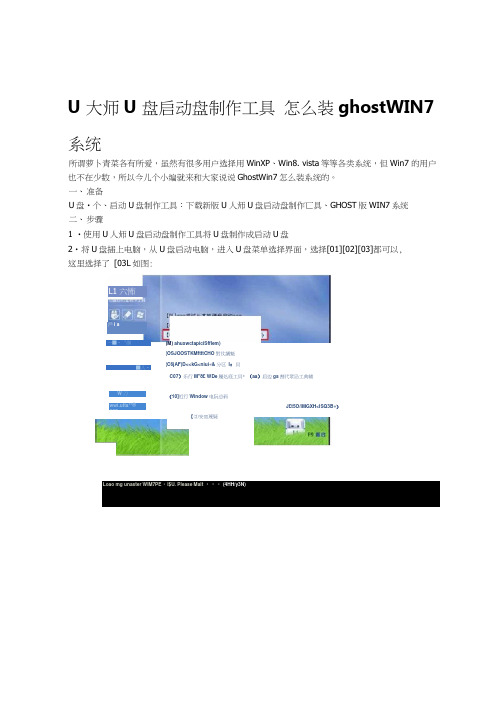
U 大师U 盘启动盘制作工具 怎么装ghostWIN7系统所谓萝卜青菜各有所爱,虽然有很多用户选择用WinXP 、Win8. vista 等等各类系统,但Win7 的用户也不在少数,所以今儿个小编就来和大家说说GhostWin7怎么装系统的。
一、 准备U 盘•个、启动U 盘制作工具:下载新版U 人师U 盘启动盘制作匸具、GHOST 版WIN7系统 二、 步骤1 •使用U 人师U 盘启动盘制作工具将U 盘制作成启动U 盘2•将U 盘插上电脑,从U 盘启动电脑,进入U 盘菜单选择界面,选择[01][02][03]都可以, 这里选择了 [03L 如图:C07)乐行M"8£ WDe 履处底工貝* (aa )启边gs 割代眾岛工典辅(10]近行Window 电阮总码J£t5O/lMGXH<lSQ3B«)【⑵安皿蔑疑Loao mg unaster WIM7PE ・l$U. Please Malt ・・・ (4HH/y3N)(M) ahuxwctapiciSfflem) 戶i a一■・“崩■人•(OSJOOSTKMftttCHO 對仗議魁(C6jAF)D<<kG<niui«& 分区 I :貝L1六怖W 刀 wwi.utta**®eon2•进入WINPE 界而后,双击运行“U 大师•键还原备份系统”工具,单击“浏览”,找到刚才准 备的gho 文件,并选择好系统安装目录,如图:按钮,接下来系统的安装将会自动运行,如图”确定篁在捉示框中,单击3・'仟Td 切 !町朝m 1Sr tlX K l.fG Ek*\h<OC| 123G]一D22 WFSHOG12.9G23WTW文巴 nos口arr 怙"S Q)!・*u y ・・s、3J 巾 33/论1・••步032V 文片金还腸驱外 r 細驱⑧ r 0XXO *M «W v 事动MU 六WF wnr iovmc«Mi||:$OVIM ・GNO X4v()5GB:2e 习K:J3 ■:诬Let梯庄.那"4负肉.Ef Win7重新启动电脑以后就安装成功,就可以尽情的使用。
U盘PE装系统详细操作方法步骤
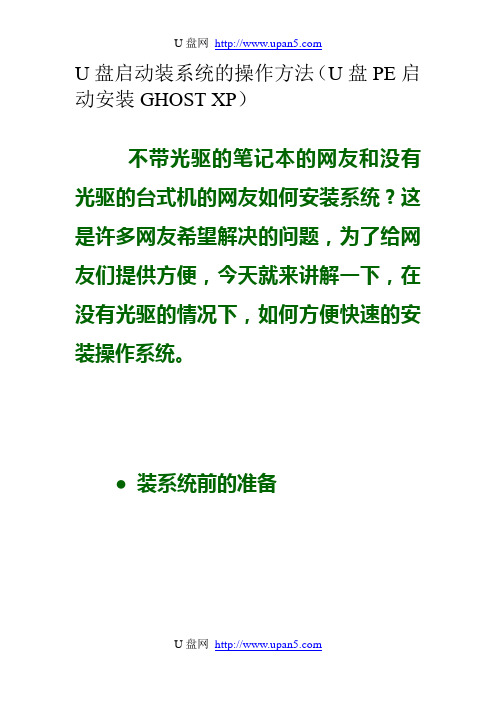
U盘启动装系统的操作方法(U盘PE启动安装GHOST XP)不带光驱的笔记本的网友和没有光驱的台式机的网友如何安装系统?这是许多网友希望解决的问题,为了给网友们提供方便,今天就来讲解一下,在没有光驱的情况下,如何方便快速的安装操作系统。
●装系统前的准备一个能启动电脑的U盘和一个系统的光盘镜像在安装系统前,需要准备好一些东西。
一个是操作系统的镜像,另一个就是能启动的U盘。
下面我们就来讲解怎么利用U盘启动安装Ghost xp版的XP系统。
(注:读懂本文需要了解安装操作系统的一些基础知识。
)●首先是制作一个能启动电脑的带WindowsPE的启动U盘。
先到网上去下载一个叫“老毛桃WinPE”的工具到硬盘里,或者在下面下载一个“GHOSTXP SP3奥运纪念版V9.6版(dianlao_ghost_xpsp3_96.iso)”用WINRAR解压出来,在目录中“WINPE 安装”中的的文件就是“老毛桃WinPE”工具,再把U盘接在电脑上,然后按下面的步骤一步步来就可以制作一个能启动的U盘了。
GhostXP_sp3电脑公司快速装机版V131.用迅雷快速下载:打开迅雷,新建一个下载任务,并将下面的地址复制到"网址(URL)"一栏中,点击确定即可。
thunder://QUFodHRwOi8vNjEuMTkxLjE4 OS4zNDo4MDgwL3hweGlhemFpL0dIT1NUWF BfU1AzX1BST19WMTMuaXNvWlo=2.HTTP直接下载:GhostXP_sp3电脑公司快速装机版V13点击“WINPE安装”中的“安装.EXE”进入以下环节,按以下图示操作。
切记不要因为误操作而造成硬盘数据丢失。
选第4项,然后回车输入U盘的盘符,然后回车来到格式化步骤,按默认的设置,点“开始”就行顺利格式化引导部分这里要说明一下,在“设备”里有两个选项,一个是电脑的硬盘,一个是要制作的U盘。
这里一定要选对U盘而别选错硬盘,从大小就能分出来哪个是U盘。
- 1、下载文档前请自行甄别文档内容的完整性,平台不提供额外的编辑、内容补充、找答案等附加服务。
- 2、"仅部分预览"的文档,不可在线预览部分如存在完整性等问题,可反馈申请退款(可完整预览的文档不适用该条件!)。
- 3、如文档侵犯您的权益,请联系客服反馈,我们会尽快为您处理(人工客服工作时间:9:00-18:30)。
制作U盘启动盘来使用GHOST安装系统
一、下载并安装新版UltraISO。
自9.1版起已具有制作U盘启动盘功能,目前最新版本为9.3。
二、下载WinPE镜像,这儿使用的为老毛桃修改扬州烟花三月纪念版。
三、插入U盘并启动UltraISO,打开你下载的WinPE镜像文件
四、点击启动光盘-写入硬盘映像。
五、在硬盘驱动器中选择你的U盘,写入方式可选择USB-HDD(这儿的选择可根据你的主板支持的U 盘启动方式来确定,早期的主板支持ZIP启动方式,最近几年的机器基本都支持HDD启动。
有朋友讲选U+兼容性更好,试过USB-HDD+,未在多台机器比较,不多评论)
六、写入中
七、制作完成
八、用虚拟光驱打开含有GHO镜像的ISO,复制GHO文件到你的U盘,同时复制PE环境下使用的ghost32.exe、Ghostexp.exe文件(原PE盘中版本为8.1,建议复制11.0以上)。
至此,一枚属于你自己的、带有启动、恢复功能的U盘制作成功。
别忘了修改BIOS,将第一启动设为你的U盘。
